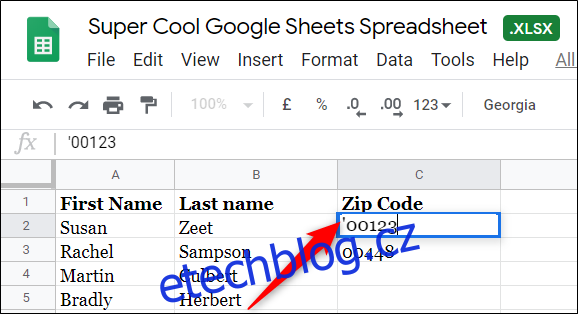Při zadávání čísel do Tabulek Google jsou úvodní nuly ve výchozím nastavení odstraněny. To může být problematické u PSČ, telefonních čísel a ID, které zadáváte do buňky. Zde je návod, jak zachovat úvodní nuly.
Udržujte úvodní nuly při psaní
Chcete-li zachovat úvodní nulu za chodu, můžete před zadáním čísla začínajícího nulou zadat apostrof (‚).
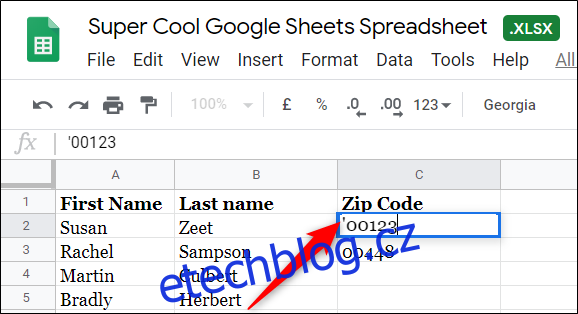
Apostrof funguje jako únikový znak a říká Tabulkám, aby ignorovaly jeho programování, které ořezává úvodní nuly.
Stiskněte klávesu Enter a číslo se zobrazí v buňce bez zobrazení apostrofu na začátku. Číslo můžete dokonce i nadále používat ve vzorcích, aniž byste se museli obávat, že by to narušilo výpočet kvůli znaku navíc.
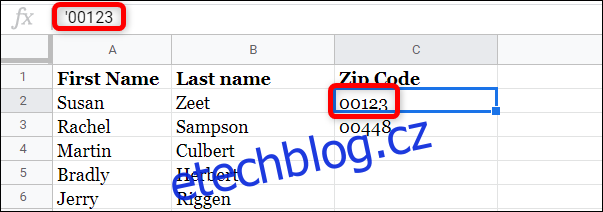
Použít formátování prostého textu
Pokud se vám nechce zadávat apostrof pokaždé, když píšete číslo s nulou na začátku, můžete buňky předem naformátovat jako prostý text. Použitím formátování prostého textu předem můžete ušetřit čas a nemusíte se obávat, že nula zmizí.
Nejprve vyberte rozsah buněk, které chcete formátovat jako prostý text.
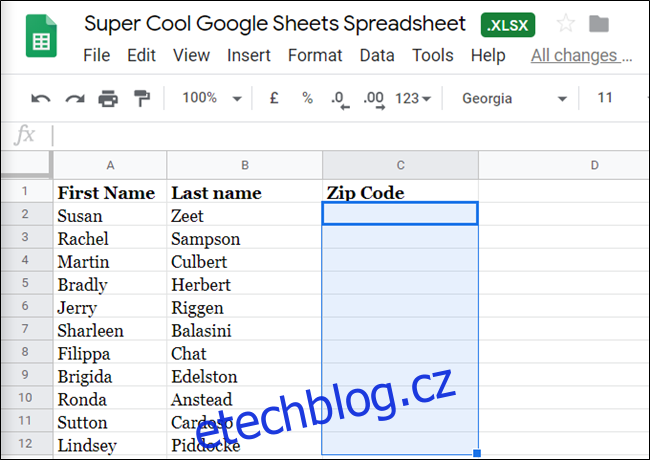
Dále klikněte na Formát > Číslo a ze seznamu vyberte „Prostý text“.
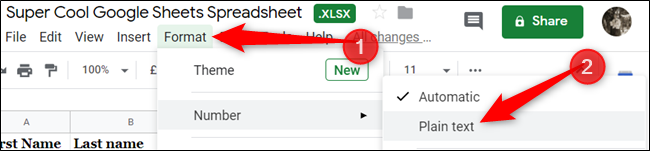 Použijte vlastní formát čísel
Použijte vlastní formát čísel
Dalším přístupem je použití vlastního číselného formátu na cokoli, co můžete zadat do buňky. Pokud máte číslo, které má přesně pět číslic – jako PSČ – můžete buňky naformátovat tak, aby zobrazovaly pouze tolik čísel.
Několik upozornění: Pokud zadáte pouze tři čísla, Tabulky za vás přidají dvě úvodní nuly; pokud zadáte více než pět, Tabulky oříznou vše, co překračuje zadaný limit.
Například zadání „9808309“ ořízne první dvě a zobrazí pouze „08309“, protože to je posledních pět číslic čísla.
Stejně jako u předchozí metody byste měli tento formát použít preventivně, abyste se vyhnuli případnému oříznutí nuly.
Nejprve vyberte rozsah buněk, které chcete formátovat jako prostý text.
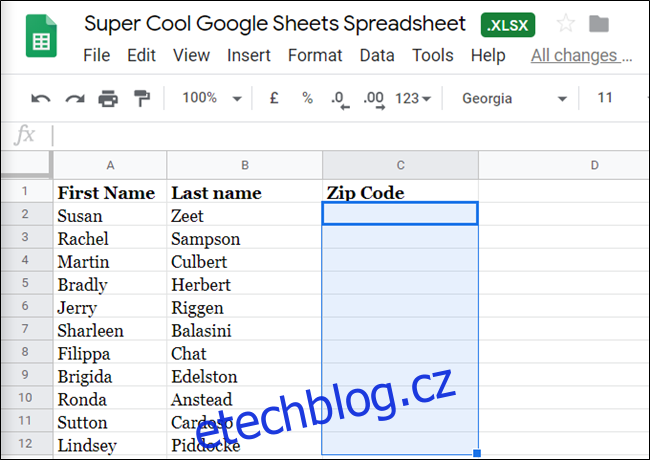
Dále klikněte na Formát > Číslo > Další formáty a v seznamu klikněte na „Vlastní formát čísla“.
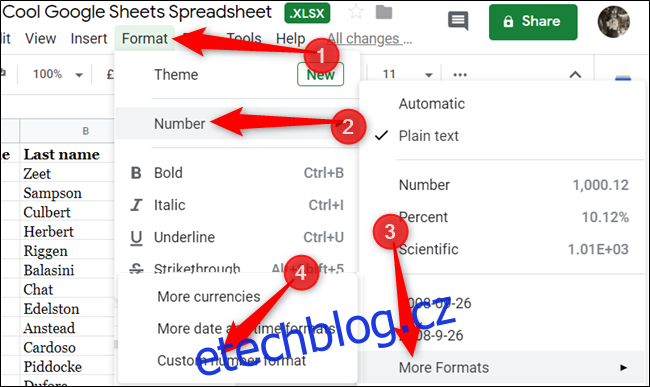 Centrum nápovědy Dokumentů Google obsahuje seznam běžných znaků syntaxe, které vám pomohou vytvářet jednoduché nebo složité formáty čísel.
Centrum nápovědy Dokumentů Google obsahuje seznam běžných znaků syntaxe, které vám pomohou vytvářet jednoduché nebo složité formáty čísel.
V našem příkladu chceme náš záznam naformátovat jako pětimístné číslo. Zadejte tedy pět nul do poskytnutého textového pole a poté kliknutím na „Použít“ vytvořte nový formát čísel.
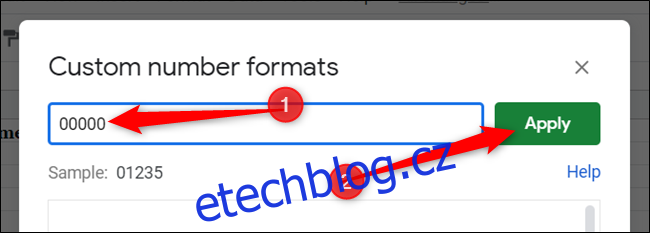
Použití pěti nul vynutí, aby tyto buňky měly pevnou délku bez ohledu na to, co do nich zadáte, a přidá nevýznamnou 0 za každou chybějící číslici.
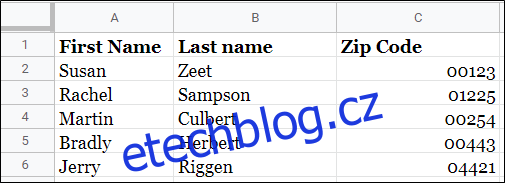
Formátování čísel v Tabulkách je výkonný nástroj, který vám umožňuje formátovat PSČ, telefonní čísla a identifikační čísla, která mohou obsahovat úvodní nulu, aniž byste se museli obávat, že budou vynechány.